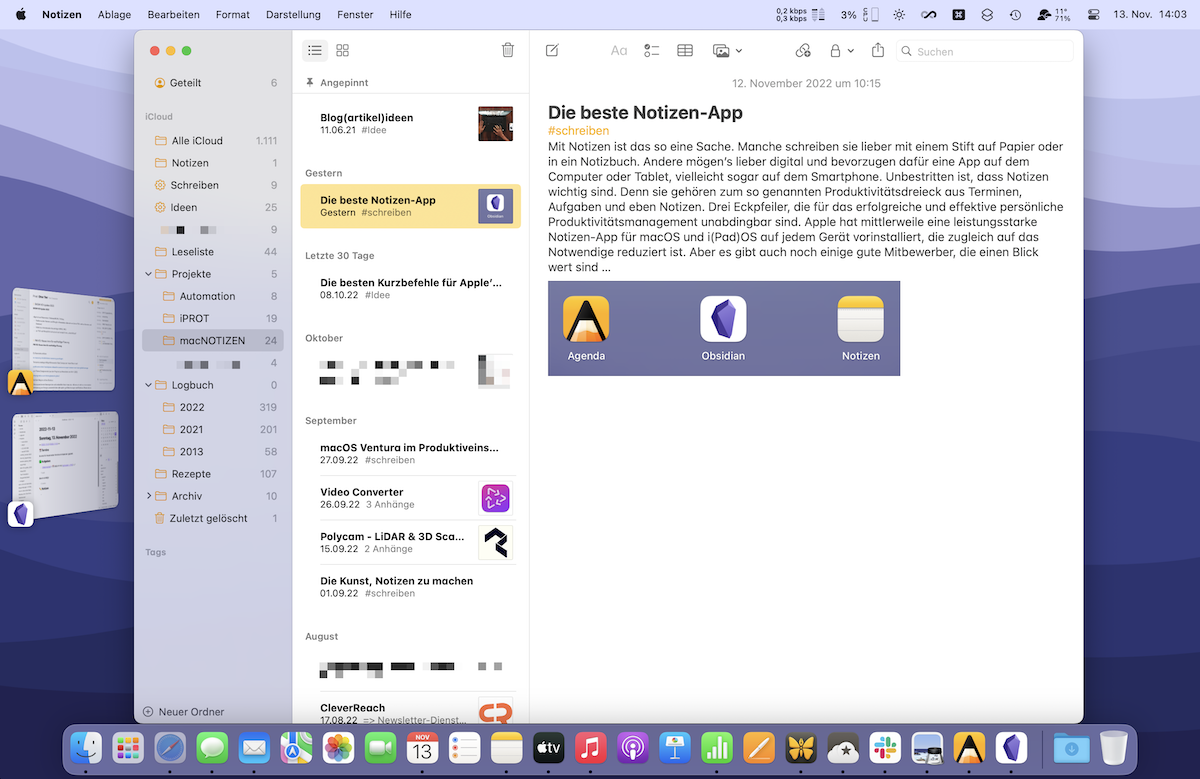Mit Notizen ist das so eine Sache. Manche schreiben sie lieber mit einem Stift auf Papier oder in ein Notizbuch. Andere mögen’s lieber digital und bevorzugen dafür eine App auf dem Computer oder Tablet, vielleicht sogar auf dem Smartphone. Für diejenigen, die Notizen gerne digital erstellen, steht eine große Anzahl an Apps dafür zur Auswahl. Auch Apple hat mittlerweile eine leistungsstarke Notizen-App für macOS und i(Pad)OS auf jedem Gerät vorinstalliert, die ich seit gut zwei Jahren gerne täglich nutze. Aber es gibt eben auch durchaus interessante Alternativen. Zwei davon habe ich in den letzten Wochen etwas genauer unter die Lupe genommen …
Mit Evernote, GoodNotes und Bear habe ich in der Vergangenheit bereits Erfahrungen gesammelt, worüber ich hier im Blog auch berichtet habe. Seit nunmehr über zwei Jahren verwende ich Apple‘s Notizen-App. Grund genug, mal wieder einen Blick über den Tellerrand zu wagen und deshalb habe ich seit Mitte Oktober zwei weitere Kandidaten getestet: Agenda und Obsidian. Meine Erfahrungen mit beiden Apps und mit Apple’s hauseigener Notizen-App sind in diesem Beitrag überblicksartig zusammengestellt:
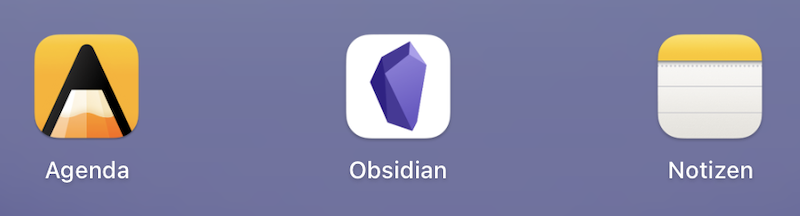
Agenda
Die App aus den Niederlanden fällt sofort durch ihr schönes Design auf. Das wurde auch mit einem Apple Design Award an der WWDC 2018 prämiert. Es ist aber nicht nur das gelungene Design, das die App interessant macht, sondern auch der Ansatz, Notizen, Kalender und Aufgaben auf einer Zeitleiste zu kombinieren.
Notizen-Chronologie auf der Zeitleiste
Notizen können mit Agenda einem Datum zugeordnet werden und somit entsteht eine zeitliche Chronologie in der Notizensammlung. Kalender und Aufgabenlisten (aus der Erinnerungen-App) lassen sich ebenfalls integrieren. Zudem können Notizen auch direkt aus Kalenderereignissen heraus angelegt werden. In diesem Fall erhält das Ereignis im Kalender einen Link zur Notiz in Agenda.
Aufgaben in Agenda können auch an die Erinnerungen-App übergeben werden. Die Erinnerungen sind dann natürlich ebenfalls mit der Notiz in Agenda verlinkt. Das ist zwar vom Handling her etwas gewöhnungsbedürftig, aber durchaus praktisch.
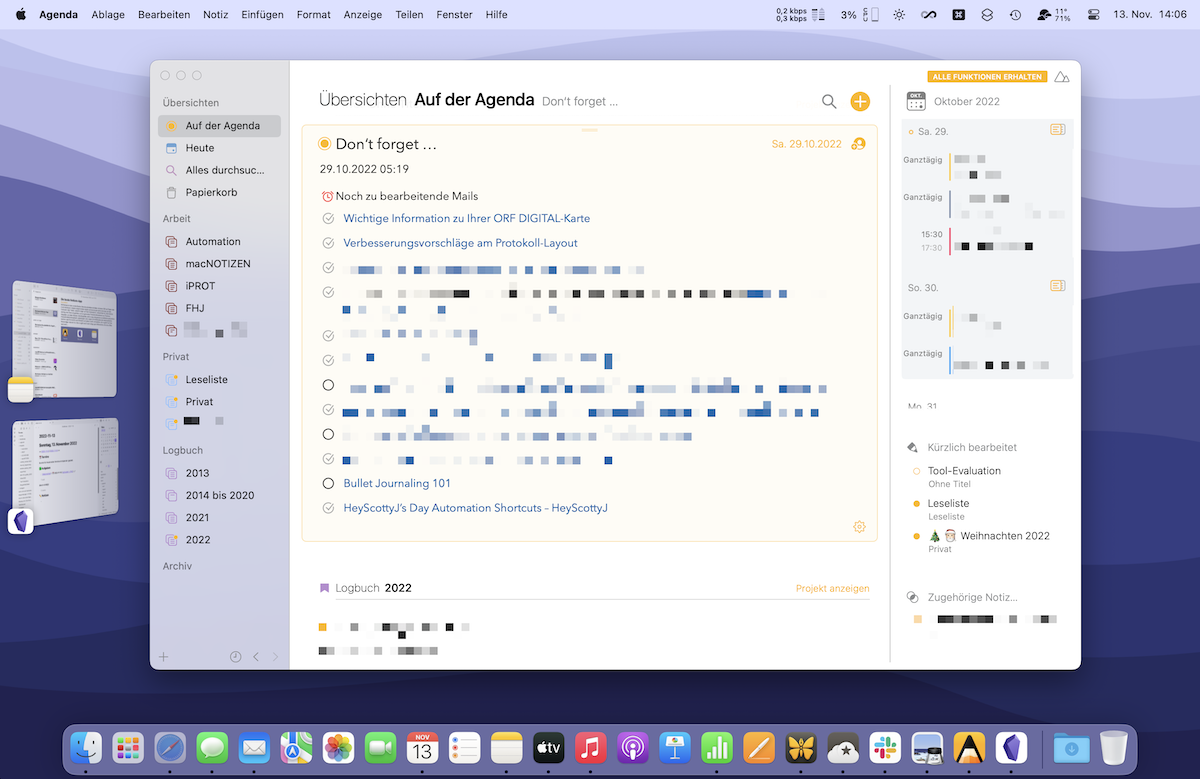
Projektorientierter Ansatz
Agenda funktioniert projektorientiert. Notizen werden in Projekten gesammelt, die in der linken Seitenleiste angelegt und einer Kategorie zugeordnet werden können. Grundsätzlich sind alle neuen Notizen auch zugleich schon auf der Agenda. Man kann Notizen von der „Auf der Agenda“-Ansicht lösen, indem man auf den orangen Punkt oben links neben dem Titel der Notiz klickt und im Menü dann die entsprechende Auswahl trifft.
Die Datumszuweisung einer Notiz ist über das kleine Kalendersymbol oben rechts möglich. Sobald einer Notiz das gerade aktuelle Datum zugewiesen ist, scheint diese Notiz auch in der „Heute“-Ansicht von Agenda auf.
Markdown & Systemintegration
Agenda beherrscht Markdown. Die Markdown-Syntax wird allerdings komplett ausgeblendet bzw. sofort nach der Eingabe in das eigene Textformat übersetzt. Das ist auf der einen Seite für das Lesen von Notizinhalten von Vorteil, andererseits für’s nachträgliche Editieren ein Nachteil, weil man Markdown so eben nur einmalig für die Texteingabe nutzen kann.
Notizen können in Agenda mit der dafür auch aus anderen Apps bekannten Syntax in eckigen Klammern miteinander verlinkt werden. Dazu tippt man einfach zwei eckige Klammern hintereinander ein und bekommt umgehend die Projektliste zum Auswählen der Notiz, zu der man den Link erzeugen möchte. Das ist recht praktisch und man muss sich nicht weiter um das Schließen der eckigen Klammern kümmern.
Agenda ist auch vorbildlich in das Apple-Ökosystem integriert. Kurzbefehle werden unterstützt, ebenso AppleScript und das Teilen von Inhalten aus anderen Apps über das Share-Sheet.
Dateianhänge & Tags
Dateien, wie beispielsweise PDF’s oder Tabellen aus Numbers, Excel & Co. werden wahlweise ohne Vorschau als farbiger Link oder mit einer Miniaturansicht dargestellt. Bilder können direkt in den Text eingebunden und auch dargestellt werden.
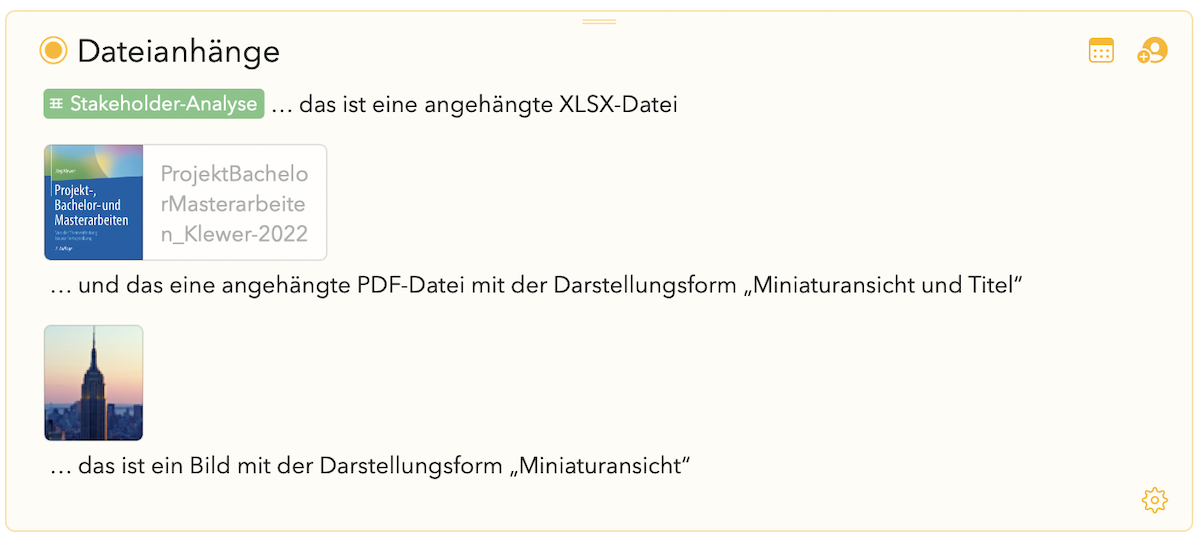
Eine Suchfunktion ist dabei behilflich, Notizen rasch wieder zu finden, oder die Suchergebnisse nach Datum einzugrenzen. Natürlich kann auch nach Schlagworten – so genannten Tags – gesucht werden. Das Beschlagworten von Notizen funktioniert so, wie bei vielen anderen Apps auch, durch Eingabe des #-Zeichens gefolgt vom Schlagwort. Tags werden dann in oranger Farbe grafisch hervorgehoben. In der kostenpflichtigen Premium-Version der App kann die Farbe der Tags verändert werden.
Handschriftliche Notizen am iPad
Handschriftliche Notizen am iPad mit dem Apple Pencil sind zwar möglich, allerdings wird die Handschrift sofort erkannt und in maschinenlesbare Schrift transkribiert. Mir ist es bei meinen Tests nicht gelungen mit dem Stift Gezeichnetes und Geschriebenes – so wie in Apple’s Notizen-App – als ebensolches in der Notiz abzuspeichern.
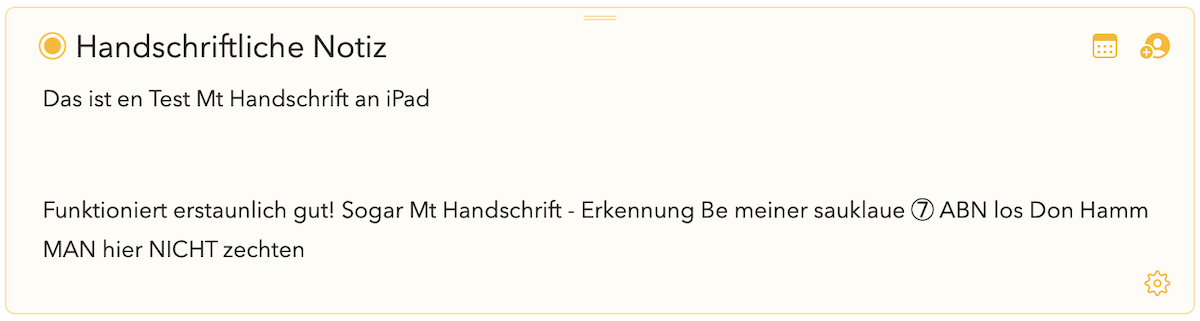
Zusammenarbeiten mit Agenda
Agenda ermöglicht auch das zeitgleiche, gemeinsames Bearbeiten von Notizen. Aber auch diese Funktion setzt die kostenpflichtige Premium-Version der App voraus und dafür ist auch ein Nutzerkonto bei Agenda erforderlich.
Synchronisierung
Die digitale Notizensammlung wird wahlweise über iCloud oder Dropbox synchronisiert, damit stets auf allen Geräten die aktuellste Version der Notizen verfügbar ist. Mit Agenda können auch Vorlagen für Notizen angelegt und verwaltet werden. Aber auch das ist eine kostenpflichtige Premium-Funktion.
Agenda-Community
Ebenfalls erwähnenswert ist die sehr aktive Community rund um die Agenda-App. Dort werden Tipps und Tricks zum Notieren mit Agenda ausgetauscht. Und man findet eine Menge an Tutorials und Anleitungen.
Download & Kosten
Agenda ist kostenlos für macOS und i(Pad)OS in den App-Stores zu haben. Die macOS-Version kann auch direkt auf der Website des Herstellers herunter geladen werden. Wenn man den vollen Funktionsumfang benötigt, werden für die so genannten Premium-Funktionen im Abo für 34,99 EUR pro Jahr für alle drei Betriebssystem-Versionen fällig. Es gibt auch einen Rabatt von 15%, wenn man das Abo automatisch alle 12 Monate verlängert. Zudem ist es möglich, nur die i(Pad)OS-Versionen zu abonnieren.
Obsidian
Obsidian ist wohl die nerdigste Notizen-App, die mir bisher untergekommen ist. Irgendwann Ende 2020 kam die App zum ersten Mal auf meinen Rechner und flog auch postwendend wieder runter. Damals noch als Beta-Verison war Obsidian viel zu buggy und es gab keine mobilen Apps für’s iPhone oder iPad. Aber heuer im Sommer bin ich wieder darüber gestolpert und habe die App erneut installiert. Seit Oktober hat Obsidian auch die lange Beta-Phase verlassen und liegt als erste vollständige Version vor.
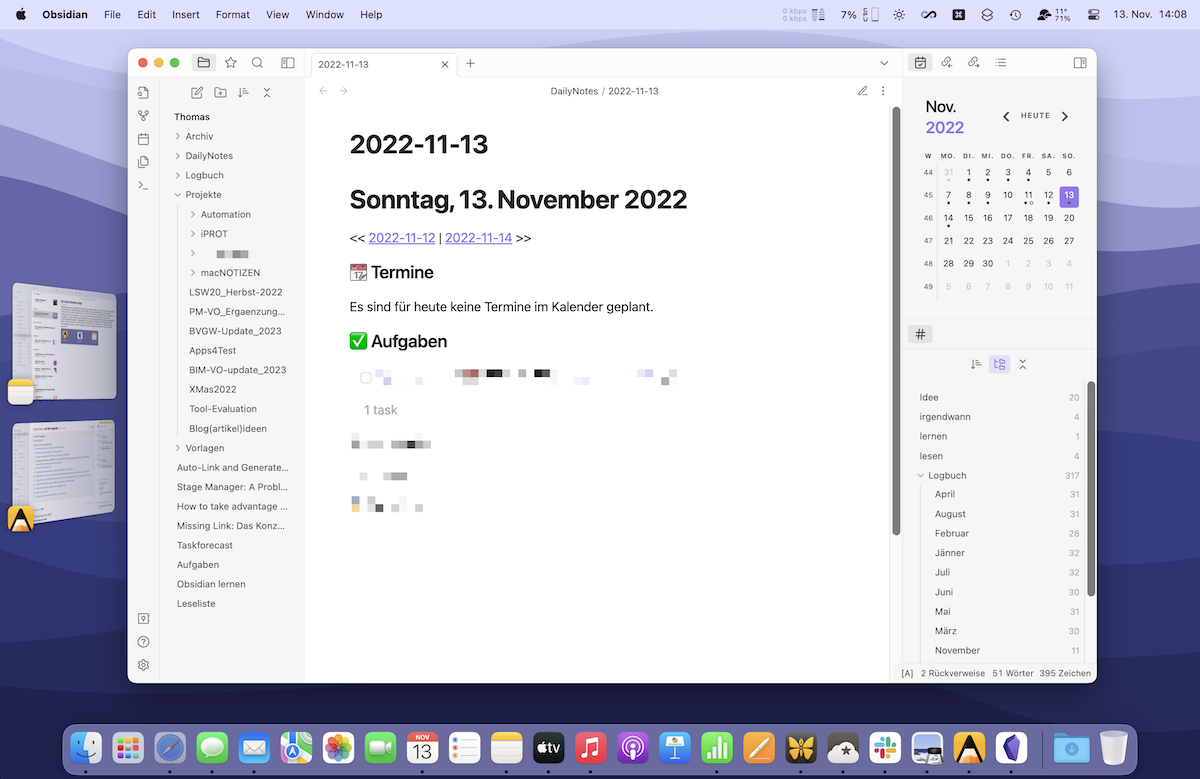
Leistungsfähiger Markdown-Editor
Grundsätzlich ist Obsidian ein kostenloser und überaus leistungsfähiger Markdown-Editor. Das bedeutete, dass alle Notizen im Markdown-Format vorliegen, was den Vorteil mit sich bringt, dass die Notizen auch mit anderen Apps geöffnet und bearbeitet werden können. Und das vermutlich noch nach vielen Jahren, wenn es Obsidian vielleicht gar nicht mehr gibt.
Notizen werden in einem so genannten Vault gespeichert. Auf der Festplatte ist das ein Ordner, der natürlich auch zur Synchronisierung und Nutzung auf mehreren Geräten in einem Cloud-Laufwerk oder auf einer Dropbox abgelegt werden kann. Darüber hinaus bietet Obsidian einen kostenpflichtigen Sync-Service an, der eine Ende-zu-Ende-Verschlüsselung und Versionsverwaltung beinhaltet.
Erweiterbarkeit mit Plugins
Ein weiterer großer Vorteil von Obsidian neben dem rein textbasierten, offenen Markdown-Dateiformat ist die Erweiterbarkeit der App mit Plugins. Sogar in der Standardversion wird die App bereits mit ein paar so genannten Obsidian-Erweiterungen ausgeliefert, die je nach Bedarf aktiviert werden können. Weitere Plugins aus der Obsidian-Community können direkt über den Einstellungsdialog der App geladen und installiert werden. Es ist also nicht notwendig, ein Plugin zuerst im Internet zu suchen, herunterzuladen und dann zu installieren. Man kann das direkt in der App erledigen.

Die Plugins ermöglichen beispielsweise, Obsidian zu einem vollwertigen Aufgabenmanager, einem Kanban-Board und für das Mind-mapping zu erweitern. Sogar ein umfangreiches Grafik-Plugin ist erhältlich, das am iPad mit dem Apple Pencil bedient werden kann und Obsidian zu einem Notizblock für handschriftlichen Text und Skizzen macht.
Erscheinungsbild mit Themes anpassen
Wem die Optik von Obsidian nicht gefällt, kann – gleich wie bei den Plugin’s – aus einigen Themes der Obsidian-Community auswählen und damit das Erscheinungsbild der App anpassen.
Persönliche Wissensdatenbank mit grafischer Visualisierung
Seine wahre Stärke spielt Obsidian aber als persönliche Wissensdatenbank aus. Und dafür gibt es neben einer starken Suchfunktion ein besonders cooles Feature: die Graphen-Ansicht. Damit werden die Zusammenhänge zwischen Notizen untereinander, zu Schlagworten und auch zu daran angehängten Dateien oder externen Links visuell aufbereitet.
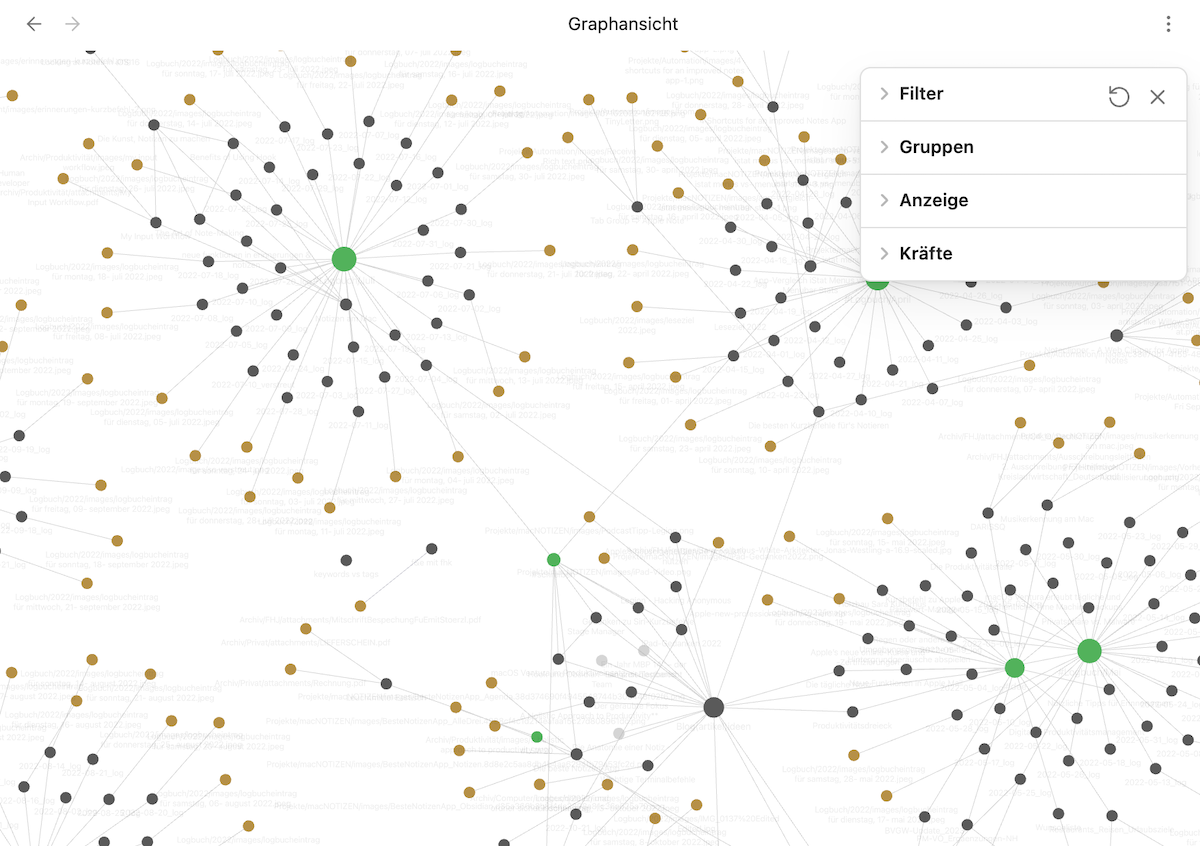
Voraussetzung dafür ist, dass man die Notizen untereinander verknüpft. Das System aus Links und so genannten Backlinks in Obsidian ist genial wie einfach zugleich. Notizen können einfach über die bereits erwähnte Syntax mit der Bezeichnung der zu verlinkenden Notiz in zwei eckigen Klammern miteinander verbunden werden. Der so erzeugte Link zwischen zwei Notizen ist bidirektional. Das bedeutet, dass auch jene Notiz, auf die man verlinkt, das mitbekommt und dort ein so genannter Backlink angezeigt wird. Man kann also mit nur einem angelegten Link sehr komfortabel zwischen verlinkten Notizen hin und her springen, ohne dass man in beiden Notizen zuerst die Links anlegen muss. Links aktualisieren sich auch automatisch, wenn sich zum Beispiel der Dateiname einer Notiz ändert, oder die Notiz in einen anderen Ordner innerhalb des Vaults verschoben wird.
Ordner, Schlagworte & Dateianhänge
Natürlich verfügt Obsidian über die Möglichkeit, Notizen in Ordnern und Unterordnern zu strukturieren. Notizen können auch beschlagwortet werden. Dafür wird in Obsidian ebenfalls das gängige #-Symbol verwendet.
Dateianhänge sind etwas gewöhnungsbedürftig. An Notizen angehängte Dateien oder Bilder werden zunächst auch in den Obsidian-Vault kopiert – also in den Ordner auf dem Laufwerk. Sie bleiben so lange dort im Verzeichnis liegen, bis man sie manuell in den jeweiligen Ordner zur Notiz verschiebt, so man eine Ordnersturuktur verwendet.
Bilder werden direkt in den Markdown-Text eingebunden. Für PDF-Dateien gibt es einen integrierten Viewer, der eine Vorschau auf die PDF-Datei in der Notiz ermöglicht. Alle anderen Dateiformate werden einfach als Links in der Notiz angelegt. Auch für Dateianhänge gilt, dass sich die Links zu ebendiesen automatisch in den Notizen aktualisieren, wenn eine Datei innerhalb des Obsidian-Vaults verschoben wird.
Handschriftliche Notizen & Skizzen
Das bereits erwähnte Grafik-Plugin Excalidraw bietet die Möglichkeit, am iPad mit einem Stift Skizzen und handschriftliche Notizen direkt in einer Notiz anzufertigen. Bei meinem Test hat das bestens funktioniert. Es ist sogar möglich, sämtliche Elemente aus einer Skizze oder einem handschriftlichen Text mit anderen Notizen zu verlinken.
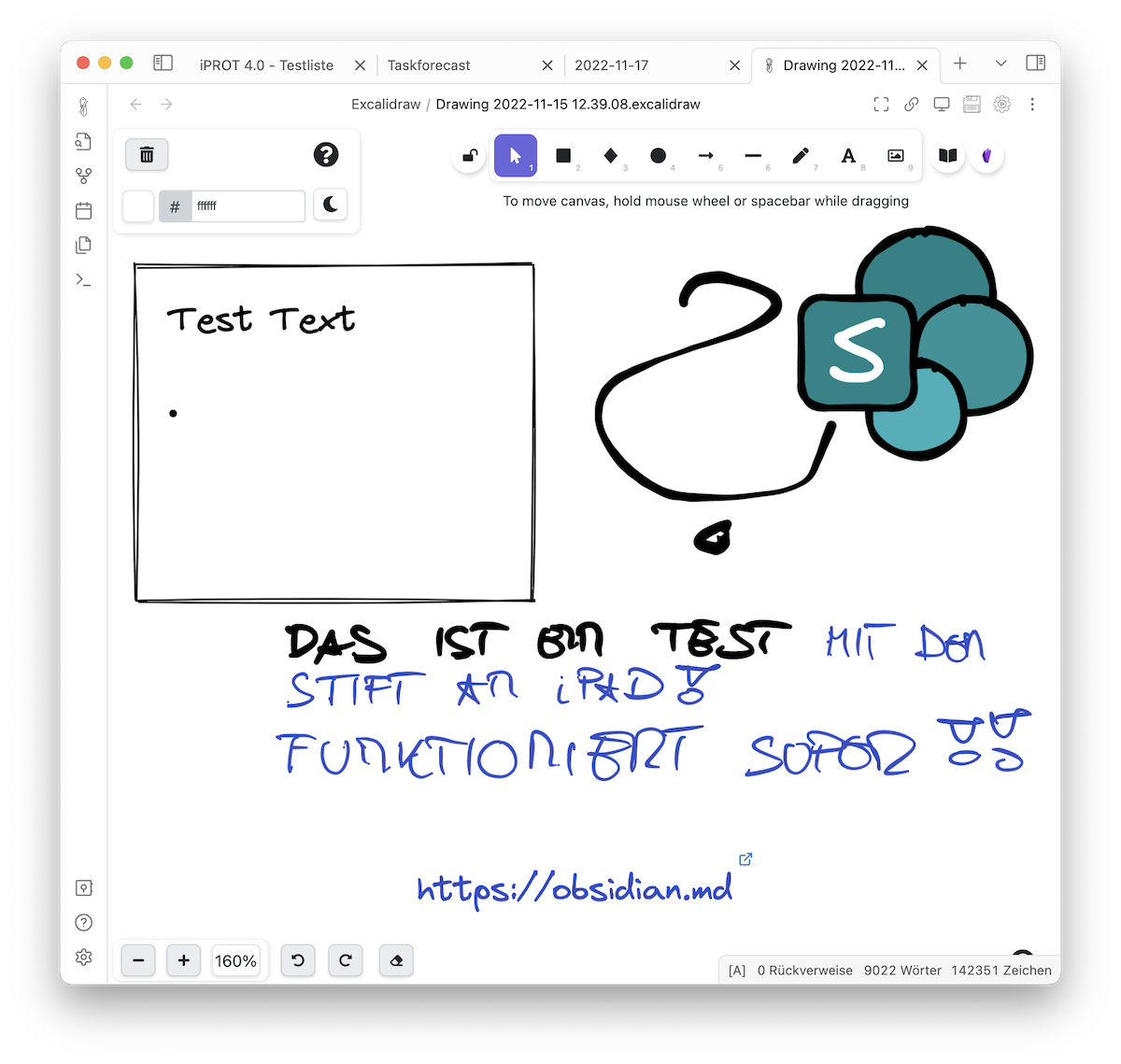
Darüber hinaus ist Excalidraw ein sehr mächtiges Grafikwerkzeug, mit dem man auch aufwändigere Visualisierungen erstellen kann und das man mit Grafik-Bibliotheken zu verschiedenen Themen ergänzen kann.
Plattformübergreifend, aber mit Nachteilen
Obsidian ist plattformübergreifend einsetzbar – läuft also auch unter Windows und Linux – ist aber nicht Open-Source und auf dem Electron-Framework aufgebaut. Am Mac bedeutet das, dass die App leider Kurzbefehle und AppleScript nicht unterstützt und somit Automatisierungen über diese beiden Werkzeuge kaum oder nur eingeschränkt möglich sind. Daher ist es auch nicht möglich, Menübefehle mit Tastenkombinationen zu belegen, wie man das von anderen, nativen macOS-Apps kennt. Selbst das Teilen von Inhalten aus anderen Apps, wie beispielsweise Webinhalte aus Safari über das Share-Sheet von macOS oder i(Pad)OS klappt nur sehr rudimentär.
Dafür ist Obsidian mit dem selben Funktionsumfang, allen installierten Themes und Plugins nicht nur am Mac, sondern auch am iPad und iPhone vollständig einsetzbar.
Obsidian-Community
Die recht aktive Obsidian-Community tauscht Tipps, Tricks und Ideen zum Einsatz von Obsidian in einem Forum und auf Discord aus.
Die Obsidian-Community betreibt zudem einen so genannten Obsidian Hub. In diesem öffentlichen Obsidian-Vault gibt es Informationen zu Plugins, Workflows, Vorlagen, Kursen und vieles mehr.
Download & Kosten
Wie bereits erwähnt, sind die App und auch die dafür erhältlichen Plugins und Themes kostenlos. Obsidian kann für macOS direkt auf der Website des Herstellers heruntergeladen werden. Die mobilen Apps für iPad und iPhone sind im App-Store kostenlos erhältlich.
Für die Nutzung des Ende-zu-Ende-verschlüsselten Sync-Services werden 10 EUR pro Monat oder 96 EUR pro Jahr verrechnet. Neben der Verschlüsselung der Notizen bietet der Sync-Service auch eine Versionshistorie über ein Jahr, mit der es mühelos möglich ist, zu einer früheren Version einer Notiz zurückzukehren, wenn mal etwas schief geht. Auch alle Versionsverläufe sind verschlüsselt.
Notizen
Apple hat mittlerweile eine leistungsstarke Notizen-App für macOS und i(Pad)OS auf jedem Gerät vorinstalliert, die zugleich auf das Notwendige reduziert ist. Ich nutze diese App nun schon seit über zwei Jahren für meine tägliche Arbeit und bin seither damit sehr zufrieden.
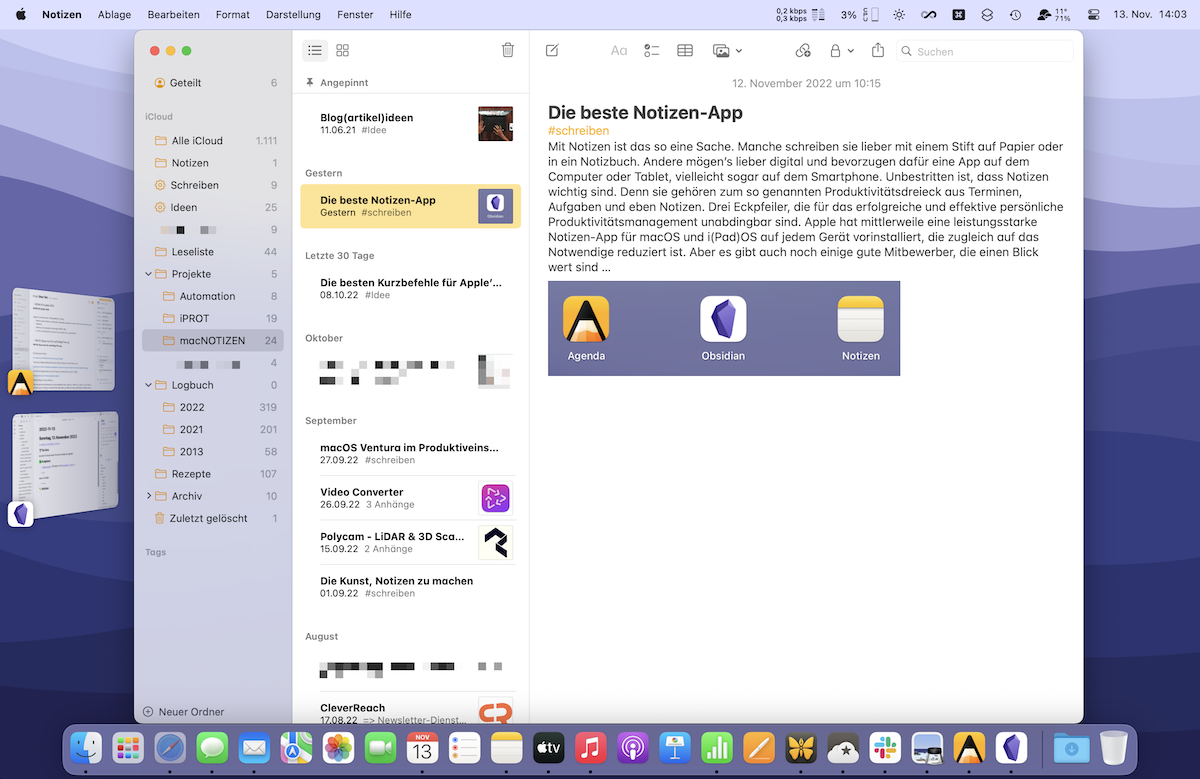
Schnörkellose Eleganz
Wie wir das von Apple gewohnt sind, wirkt auch die Notizen-App sowohl vom Design her, als auch den Funktionsumfang betreffend auf den ersten Blick sehr minimalistisch. Die Benutzeroberfläche der App ist im gewohnten dreispaltigen Layout mit einer anpassbaren Symbolleiste am oberen Fensterrand schlicht und einfach gehalten. Im Vordergrund steht das Notieren und Verwalten der gesammelten Notizen. Und das ist gleichermaßen gut auf allen Apple-Plattformen vom Mac über das iPad bis zum iPhone umgesetzt.
Die App ist nahezu optimal in die Betriebssysteme und das Apple-Ökosystem integriert. Das Einfügen von Inhalten aus anderen Apps gelingt mühelos über die Teilen-Funktion, Copy-paste oder Drag-and-drop. Erfreulicherweise klappt das Teilen mit dem Share-sheet seit macOS Ventura auch am Mac nun einwandfrei. Unter älteren Betriebssystemversionen ist die Teilen-Funktion insbesondere in Safari öfters mal abgestürzt und man musste dann sowohl den Browser als auch die Notizen-App neu starten. Das Teilen von Notizen mit anderen Apps lässt allerdings manchmal zu wünschen übrig. So ist es völlig unverständlicherweise nur mühsam möglich, Notizen an eine Aufgabe in der Erinnerungen-App zu hängen oder einzelne Notizen untereinander zu verlinken. Es gibt zwar auch dafür Möglichkeiten, aber die sind eben etwas umständlich, wie im Artikel „Notizen verlinken“ nachgelesen werden kann.
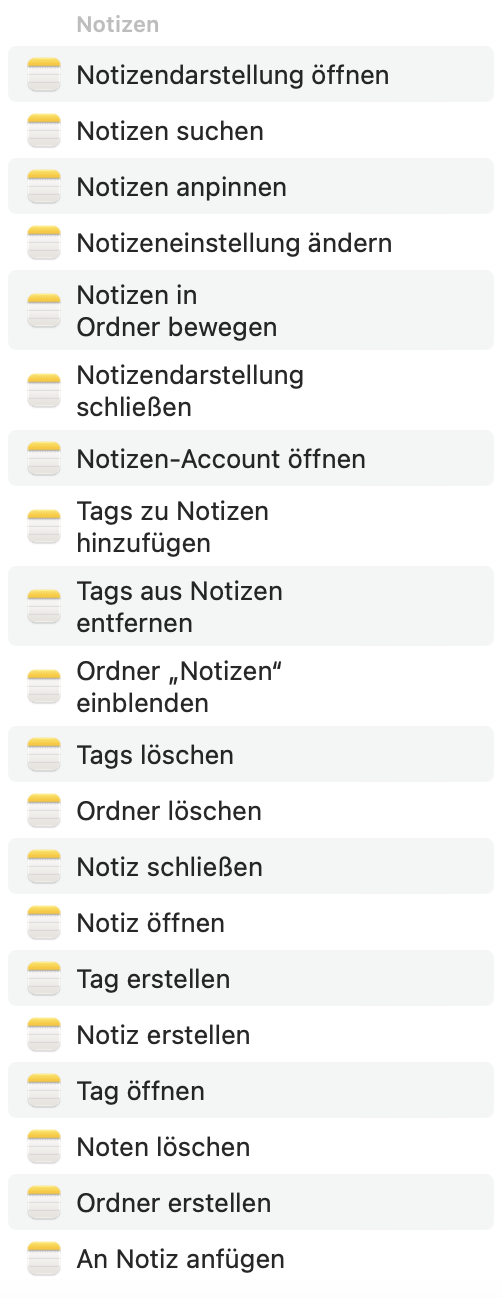
Automatisierung mit Kurzbefehlen
Dafür können Notizen mit Kurzbefehlen automatisiert werden. Dafür steht eine ganze Reihe an Möglichkeiten für einfache und komplexe Automationen zur Verfügung.
Rich-Links für guten visuellen Eindruck
Hängt man beispielsweise einen Weblink aus Safari über die Teilen-Funktion an eine Notiz, dann wird dort nicht bloß die URL als Text eingetragen, sondern ein so genannter Rich-Link erzeugt. Ein Rich-Link ist meist ein Bild vom geteilten Inhalt mit einem Titel-Text darunter. Dahinter steckt auch die URL, die zum Inhalt oder zur Website führt.
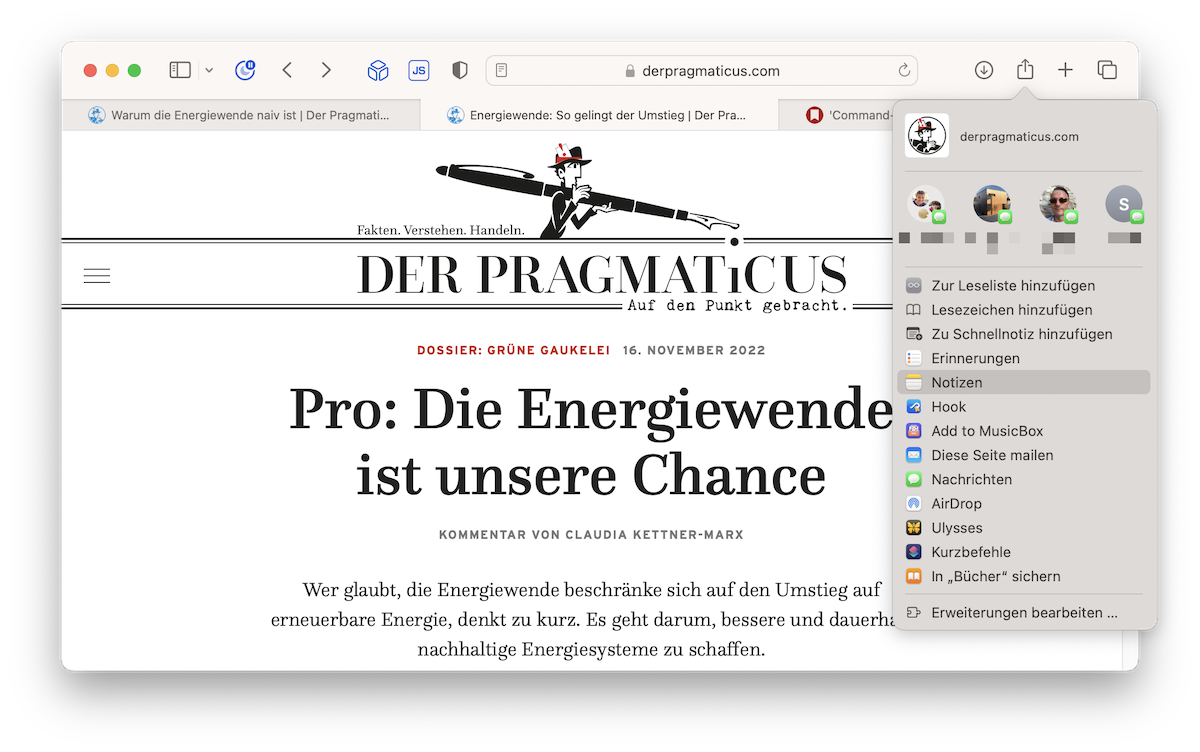
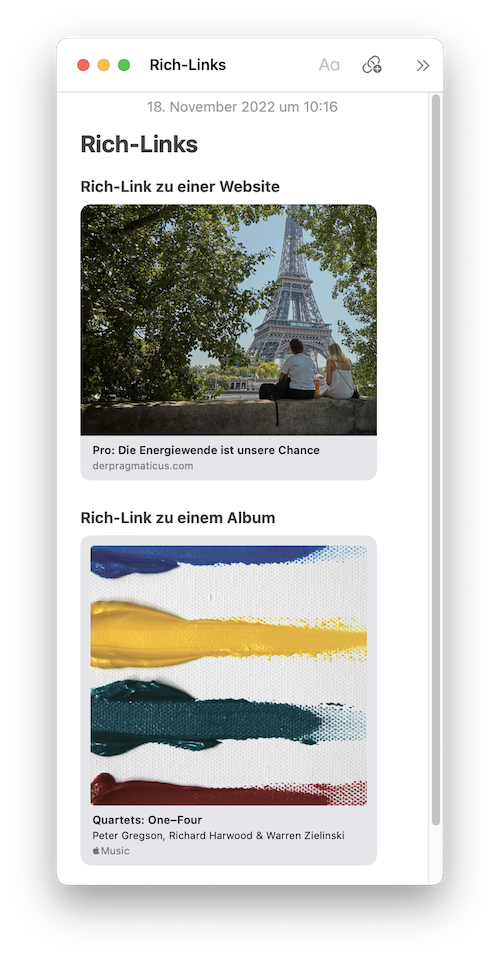
Solche Rich-Links werden beim Teilen von Webseiten, aber auch anderen Inhalten, wie zum Beispiel Büchern aus der Bücher-App oder Musik-Alben aus der Musik-App erzeugt.
Rich-Links können auch zu Inhalten andere Apps erzeugt werden, beispielsweise zu einer E-Mail aus der Mail-App oder einem Markdown-Dokument in Ulysses. Dazu klickt man in der Symbolleiste auf des Verlinkungssymbol „Einen Link hinzufügen“ und wählt aus dem Menü dann die jeweilige Datei aus, zu der ein Link hergestellt werden soll. Damit das möglich ist, merkt sich die Notizen-App, welche Apps und Inhalte man kurz zuvor angesehen hat und stellt diese dann in diesem Link-Einfügen-Menü zur Verfügung.
Bisher habe ich noch nicht herausgefunden, ob überhaupt und falls ja, wie man Rich-Links über einen Kurzbefehl erzeugen kann.
Aber jedenfalls sind solche Rich-Links eine visuelle Bereicherung in der Notizensammlung und soweit ich das bisher gesehen habe auch in keiner anderen Notizen-App möglich.
Ordner, Schlagworte & Dateien
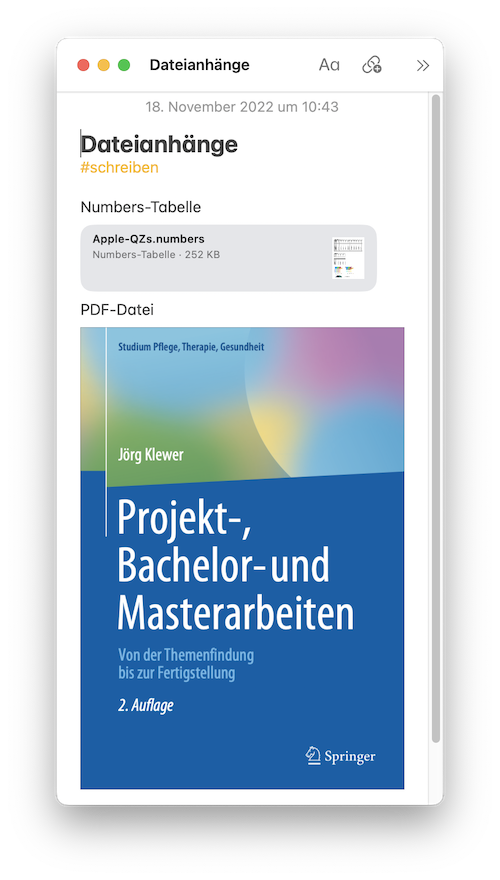
Für eine Strukturierung der Notizensammlung bietet auch die Notizen-App die Möglichkeit an, Notizen in Ordnern und Unterordnern zu sortieren. Quasi quer dazu können Notizen mit Schlagworten versehen werden. Ganz gleich wie in anderen Apps, wird dafür auch in der Notizen-App einfach dem Schlagwort ein #-Zeichen vorangestellt.
Dateien und Bilder können natürlich auch an Notizen angehängt, oder besser gesagt in diese eingebettet werden.
Dazu schiebt man die gewünschte Datei einfach per Drag-and-drop in die Notiz. Man muss sich aber bewusst sein, dass damit kein Link zur Datei auf dem Laufwerk erzeugt, sondern eine Kopie dieser Datei direkt in die Notiz eingebettet wird. Das bedeutet, dass alle Änderungen, die an dieser eingebetteten Datei vorgenommen werden, auch nur dort gespeichert werden, was ein Vorteil und zugleich ein Nachteil sein kann.
Handschriftliche Notizen & Skizzen
Handschriftliche Notizen und Skizzen mit dem Apple Pencil sind am iPad in der Notizen-App ein wahres Vergnügen. Sobald man den Stift auf eine Notiz setzt, wird dieser umgehend erkannt und der Handschriftmodus aktiviert. Man kann mit einem der verschiedenen Stifte und Farben entweder drauflos schrieben und skizzieren, oder die Handschrifterkennung aktivieren. Die ist allerdings in meinem Fall etwas schwach, aber das liegt vermutlich eher an meiner Handschrift. Und die Linealfunktion sei an dieser Stelle noch erwähnt, mit der man nicht nur gerade Striche anfertigen, sondern auch messen kann.
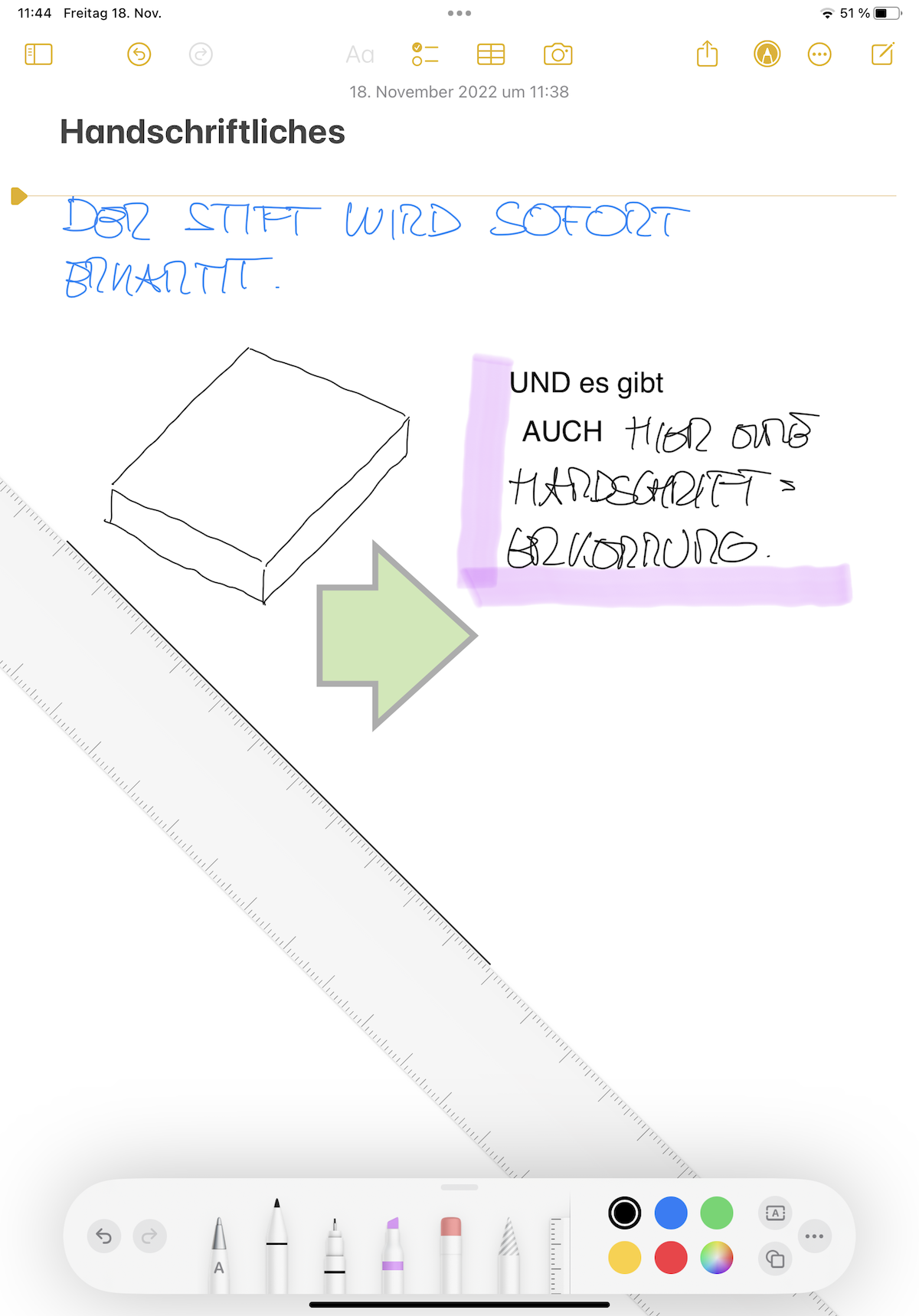
Gemeinsam an Notizen arbeiten
Die Notizen-App bietet die Möglichkeit, dass man gemeinsam mit mehreren Personen an einer Notiz arbeiten kann. Dazu erteilt man diesen Personen über das Teilen-Menü die entsprechenden Berechtigungen und schickt den Link zur Notiz aus. Unter i(Pad)OS gibt es dafür eine eigene Schaltfläche, mit der man Personen zu einer Notiz hinzufügen und diesen dann Berechtigungen erteilen kann.
Der Empfänger einer geteilten Notiz kann diese in seiner Notizen-App eingefügen und dort bearbeiten. Änderungen und Ergänzungen in der geteilten App werden je nach Nutzer in unterschiedlichen Farben gekennzeichnet und können in Echtzeit mitverfolgt werden.
Synchronisation & Verschlüsselung
Das digitale Notizbuch wird selbstverständlich über die iCloud synchronisiert. Es ist aber auch möglich, Notizen lokal auf dem Mac abzulegen. Dazu kann man in den Einstellungen der App „Account auf meinem Mac aktivieren“ anhaken und dann scheint dieser in der Seitenleiste der App auf. Darüber hinaus besteht die Möglichkeit, Notizen über einen Microsoft Exchange-Server zu synchronisieren. Man muss das allerdings dann auch in den Systemeinstellungen zum Exchange-Konto aktivieren.
Einzelne Notizen können verschlüsselt werden, um sensible Inhalte abzusichern. Dafür kann ein individuelles Passwort oder das Anmeldepasswort bzw. Touch- oder Face-ID verwendet werden. Leider ist es nach wie vor nicht möglich, ganze Ordner in der Notizen-App zu verschlüsseln.
Download & Kosten
Apple’s Notizen-App ist auf allen Macs, iPads und iPhones bereits vorinstalliert und kann ohne zusätzliche Kosten verwendet werden. Sollte die App auf einem Gerät mal verloren gehen, oder dort deinstalliert worden sein, kann sie auch aus dem App-Store oder dem Mac App-Store geladen werden.
Fazit
In den letzten eineinhalb Monaten habe ich versucht, meine Notizen außerhalb meiner gewohnten und lieb gewonnen Komfortzone mit anderen Apps zu verfassen und zu organisieren. Ein guter Teil meiner täglichen Arbeit basiert auf Notizen, die ein zentraler Bestandteil meiner Arbeitsweise sind. Ich bewahre in Form von Notizen nicht nur Erinnernswertes auf, sondern konzipiere Blogartikel, verwalte Recherchematerial für wissenschaftliche Arbeiten, führe ein Logbuch, schreibe Gesprächsnotizen, archiviere Rezepte, organisiere Listen für Musik, Bücher und vieles mehr. Auch dieser Blogartikel ist zunächst als Notiz gestartet und wurde dann im Laufe der Zeit sukzessive ausgebaut, bis schließlich daraus der veröffentlichungsfähige Artikel entstanden ist.
Bei meinen Tests ist mir bewusst geworden, dass die teilweise radikale Reduktion auf das Wesentliche genau das ist, was den Charme von Apple’s Notizen-App ausmacht.
Optisch sticht aber auch Agenda sofort positiv ins Auge. Im täglichen Gebrauch war mir die App dann aber doch zu umständlich. Der große Funktionsumfang wird rasch unübersichtlich und nicht alles ist so einfach zu bedienen, wie es zunächst den Anschein erweckt. Zudem sind viele wesentliche Funktionen kostenpflichtig und erfordern ein Abo, für das sogar ein Benutzeraccount bei Agenda notwendig wird. Daher scheidet diese App für den langfristigen Gebrauch für mich aus.
Obsidian habe ich nicht nur als Notizen-App kennen gelernt, sondern – dank der vielen Plugins – als eine durchaus brauchbare all-in-one-Lösung für Notizen und Aufgabenmanagement, was ich auch ausführlich getestet habe. Aber Obsidian fühlt sich nicht wie eine native Mac- oder iPad-App an. Weder das Design noch die Integration in das Apple-Ökosystem sind ansprechend genug. Und man spürt den Multiplattform-fähigen Electron-Unterbau an vielen Ecken und Enden.
Was nun die Wahl zwischen der Notizen-App und Obsidian betrifft, war ich etwas hin und her gerissen. Der Nerd in mir würde ohne sich noch einmal umzudrehen, sofort und nur noch mit Obsidian weiterarbeiten wollen. Aber für den minimalisitischen Ästheten in mir ist das, was Obsidian bietet einfach zu viel und optisch nicht ansprechend genug. Manche Plugins sind Krücken, deren Funktionalitäten in der Notizen-App bereits eingebaut sind und gut funktionieren. Natürlich würde ich gerne Markdown in der Notizen-App verwenden und wäre es ein großer Gewinn, wenn das Verlinken zwischen Notizen einfacher funktionieren würde. Aber der Ausflug mit anderen Apps hat auch gezeigt, dass das wenige Einfache manchmal dann eben doch mehr ist.
Daher werde ich weiterhin mit der Notizen-App von Apple mein digitales Notizbuch führen und von Zeit zu Zeit mal zu Obsidian rüber schielen und beobachten, was sich dort tut.